HRISからの従業員データの抽出 タスク
HRISからの従業員データの抽出について
従業員情報はクアルトリクスだけでなく、HRIS(Human Resources Information System)に各人の重要な業務データとともに保存されている可能性が高いです。この従業員情報を定期的にクアルトリクスに同期するプロセスを自動化することで、ディレクトリを最新の状態に保ち、従業員調査を充実させることができます。これを達成するために、HRISから従業員データを抽出するタスクから始まるETLワークフローを作成します。
どのシステムを使用していても、このタスクを試してみる価値はある。このタスクでは、驚くほど幅広いHRISプラットフォームから選択することができるからだ。サポートされている一般的なプラットフォームのリストは以下をご覧ください。
HRISからの従業員データ抽出タスクの設定
- ETLワークフローを作成する。
- データソース(ETL抽出器)をクリックします。
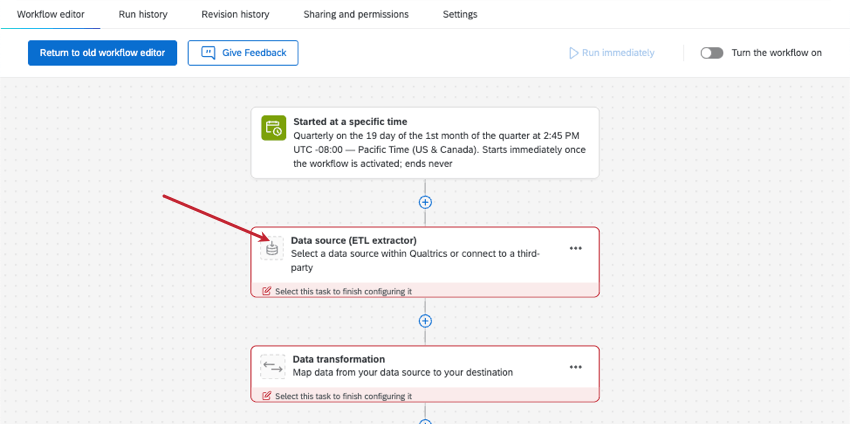
- 検索し、HRISから従業員データを抽出するを選択します。
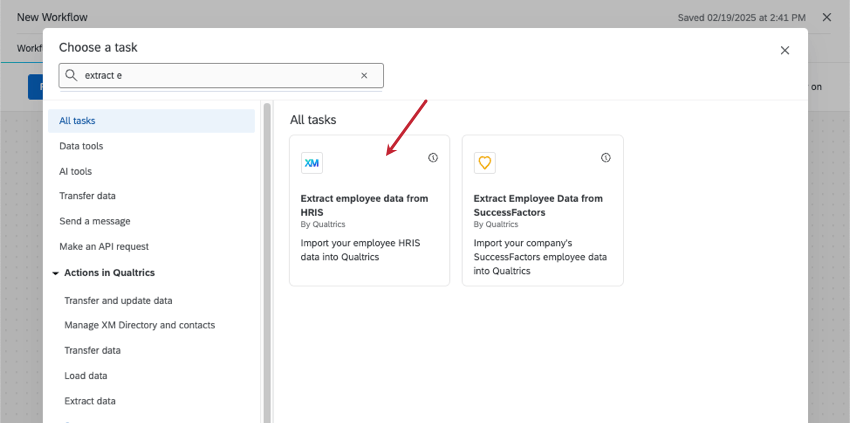
- ユーザーアカウントの追加をクリックします。
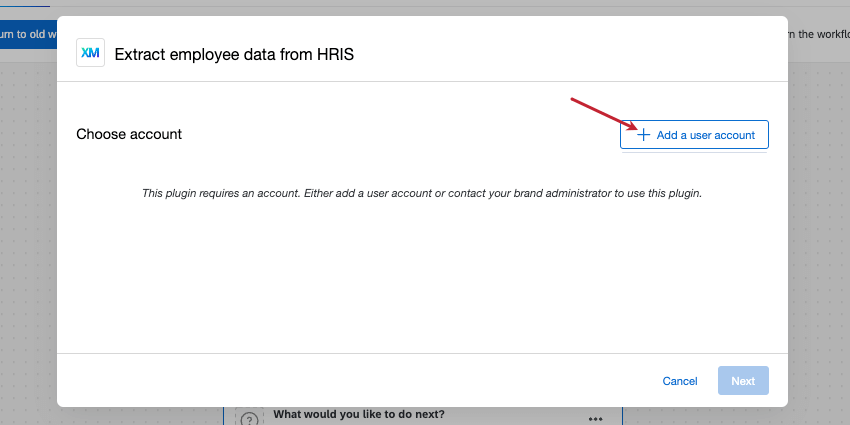
- アカウント名を作成してください。
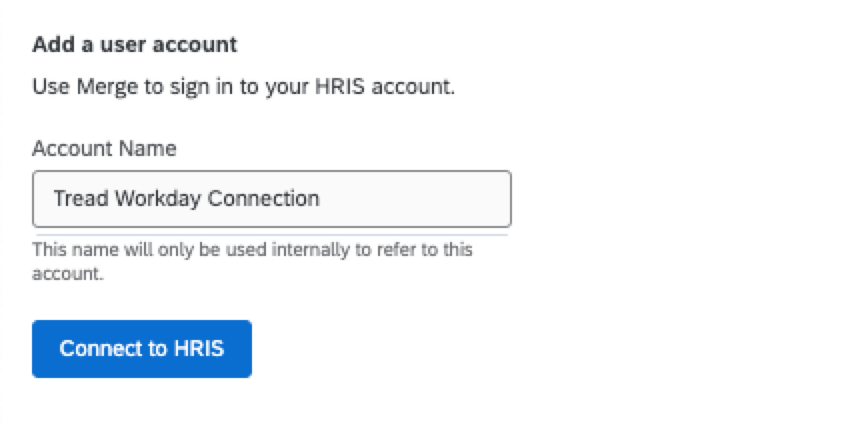 Qtip:このアカウント名は、主にログインする予定の接続またはHRISアカウントを識別するためのものです。
Qtip:このアカウント名は、主にログインする予定の接続またはHRISアカウントを識別するためのものです。 - HRISに接続をクリックします。
- 検索し、使用したい統合を選択します。非網羅的なリストについては、サポートされているHRISプラットフォームを参照してください。

- 選択したHRISによって、次へのステップは異なります。画面のステップに従って、必要な権限と選択したHRISに接続するためのアクションを確認してください。
Qtip:次へのステップのアイデアについては、Workdayの例をご覧ください。
- HRISに接続したら、ワークフローを完成させます。
例ワークデイへの接続
この例では、このタスクで Workday にログインする様子をお見せします。これらの手順は、「HRISから従業員データを抽出するタスクのセットアップ」の手順をすでに完了していることを前提に書かれています。
- 統合リストからWorkdayを選択します。
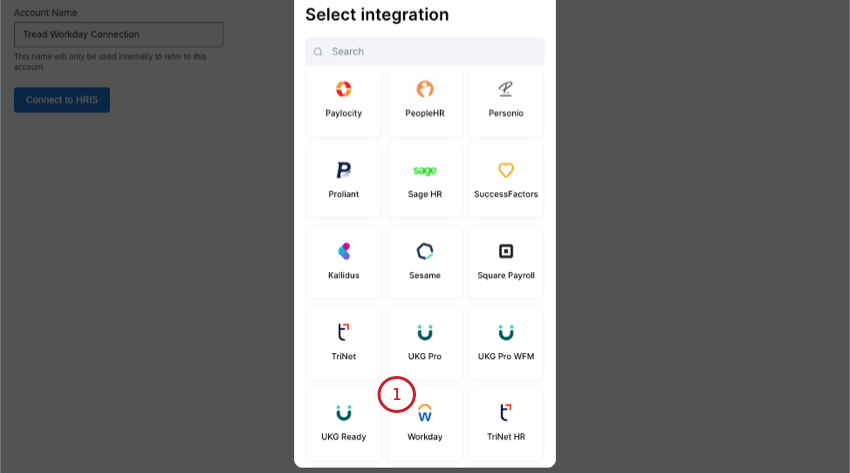
- 自分らしくいられることを認証する方法を選択します。この例では、Use my credentials(推奨)を選択します。
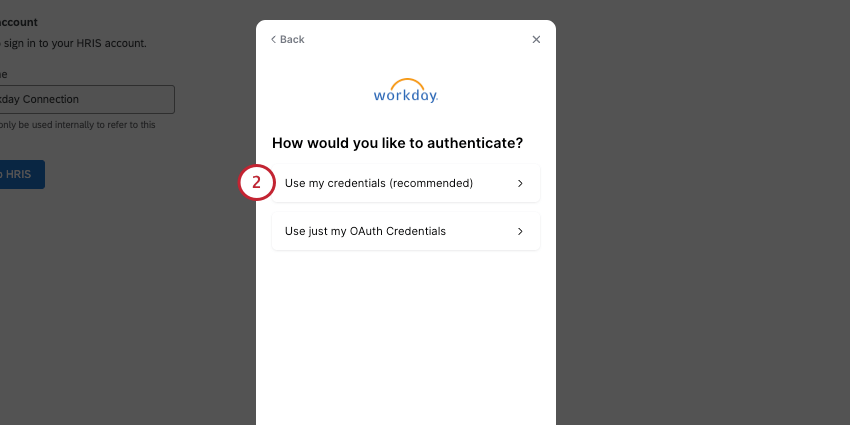
- Workday に接続するには管理者ロールが必要です。次に進むには、あなたが管理者であることを確認してください。
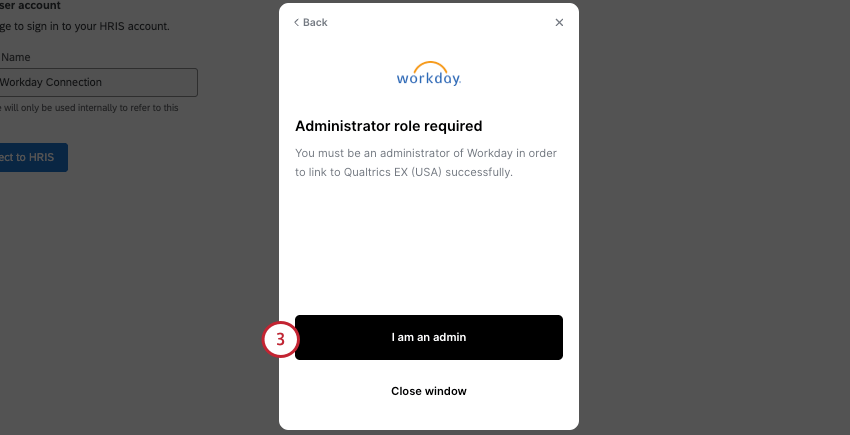 Qtip:Workday の管理者でない場合は、組織の IT チームにお問い合わせください。
Qtip:Workday の管理者でない場合は、組織の IT チームにお問い合わせください。 - データ権限とエンドユーザー条件を評価する。続行することで、これらの条件に同意したことになります。
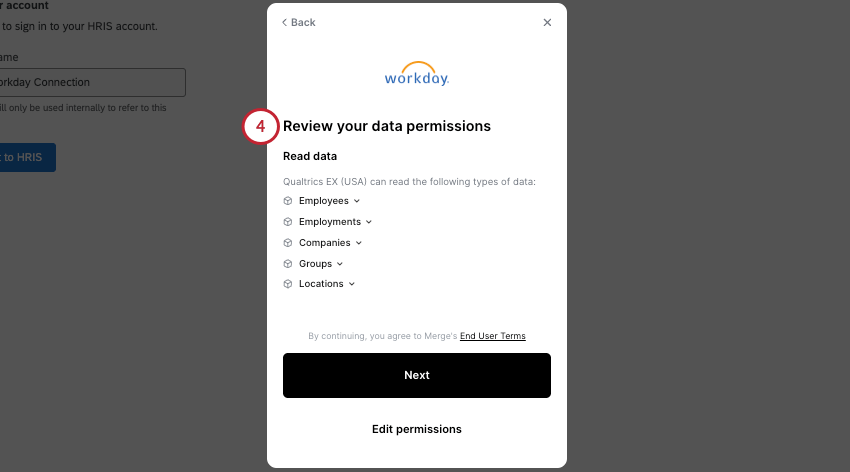
- セレクト・オペレーターの場合は、isを選択する。
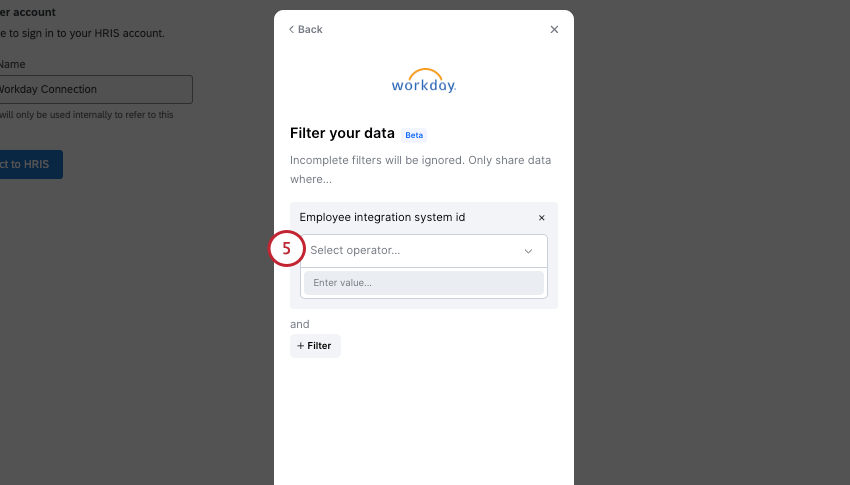 Qtip:このステップ(5)と次へ(6)はオプションです。Workday でカスタム計算フィールドを使用する場合のみ、以下の手順を実行する必要があります。
Qtip:このステップ(5)と次へ(6)はオプションです。Workday でカスタム計算フィールドを使用する場合のみ、以下の手順を実行する必要があります。 - 従業員統合システムIDを入力します。
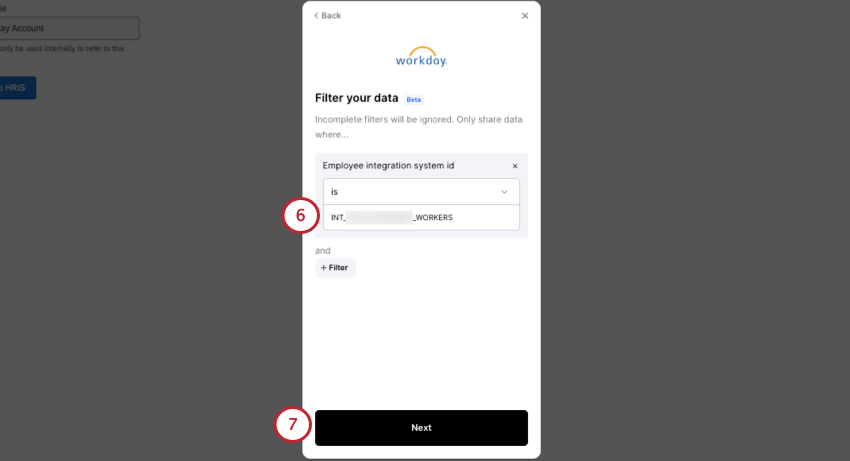 Qtip:統合システムのユーザーまたは ID の設定については、この Merge ドキュメントを参照してください。
Qtip:統合システムのユーザーまたは ID の設定については、この Merge ドキュメントを参照してください。 - 次へ。
Qtip:答えを変更したい場合は、各ページの左上に[戻る]ボタンがあります。
- Workday ISU (Integration System User) のユーザー名を入力します。
 Qtip:Workdayの情報の探し方がわからない場合は、画面に表示される手順に従ってください。また、[Stuck?]をクリックすると、Merge が提供する詳細な説明を見ることができます。
Qtip:Workdayの情報の探し方がわからない場合は、画面に表示される手順に従ってください。また、[Stuck?]をクリックすると、Merge が提供する詳細な説明を見ることができます。 - Workday パスワードを入力します。
- 次へ進む。
- このウィンドウの次へ数ページは、Workday アカウントで実行する必要のある手順です。ウィンドウ内の手順を注意深く実行し、ヘルプが必要な場合は、ウィンドウに記載されている図解サポートDOCへのリンクを使用してください。これらのステップには以下が含まれる:
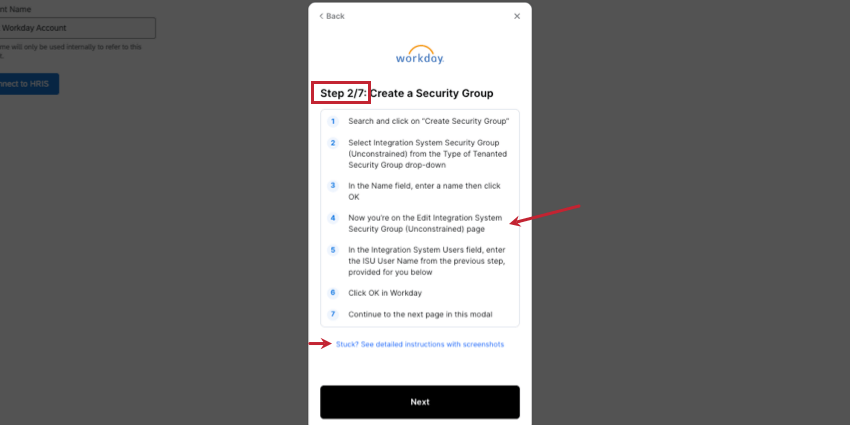
- セキュリティグループを作成する。
- パーミッションを設定する。
- セキュリティポリシーを有効にする。
- 認証ポリシーを検証する。
- 保留中の認証ポリシーの変更を有効にします。
- ステップ 7/7 では、Workday Web サービスのエンドポイント URL を追加します。
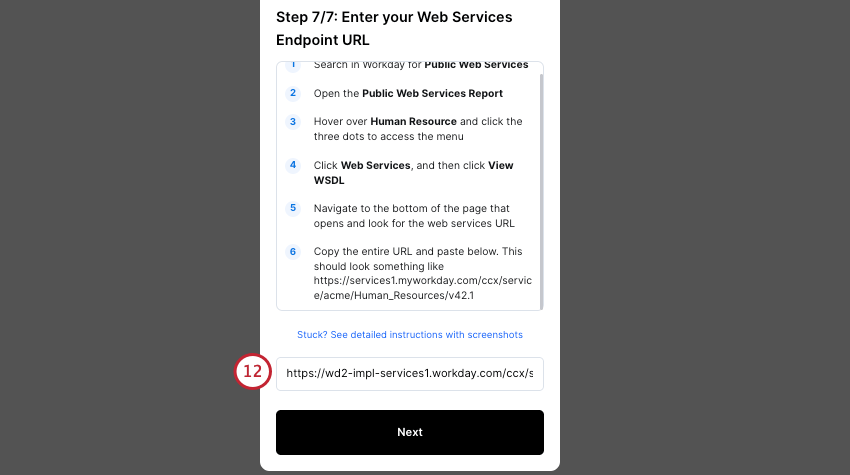
- 次へ、Workdayからクアルトリクスへフィールドをマッピングします。
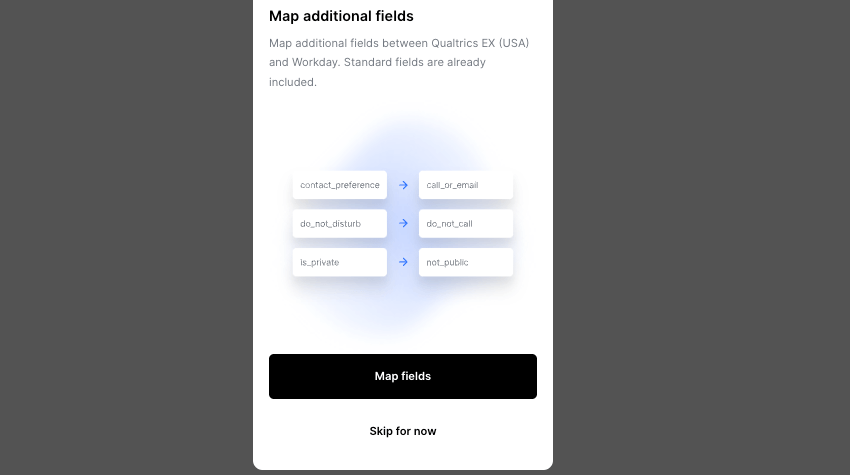 Qtip:これをスキップして、後でフィールドをマッピングすることもできます。
Qtip:これをスキップして、後でフィールドをマッピングすることもできます。 - 新しいターゲット フィールド] で、マッピングする Workday フィールドを選択します。

- このフィールドに名前をつける。
- フィールドの説明を任意で入力する。
- [追加]をクリックします。
- さらにフィールドを追加するには、Mappingをクリックし、前の手順を繰り返します。
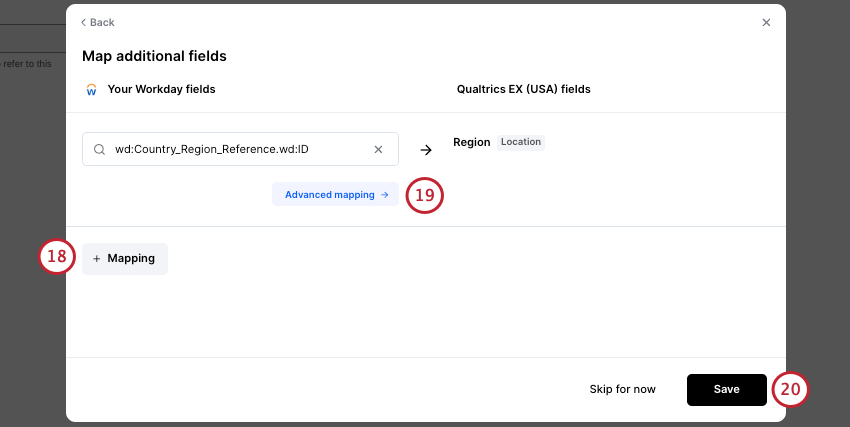
- オブジェクトリストの一部であるフィールドをマップしようとしている場合は、Advanced mapping をクリックして、そのリストからフィールドを選択します。
Qtip:計算フィールドを使用したい場合、ユーザーインターフェースに表示されるまでに時間がかかる場合があります。これらの計算フィールドにアクセスするには、高度なマッパーでWd:Worker_Data.wd:Integration_Field_Override_Dataを使用します。Qtip: アドバンストマッピングは現在リストタイプのフィールドでのみ利用可能です。JSONおよびテキストタイプのフィールドでは、Advanced mappingオプションは表示されません。Qtip:高度なフィールド マッピングの詳細については、Merge のフィールド マッピング ガイドおよびWorkday のフィールド マッピング ガイドを参照してください。
- フィールドのマッピングが終わったら、Saveをクリックします。
- セットアップ完了をクリックしてクアルトリクスに戻ります。
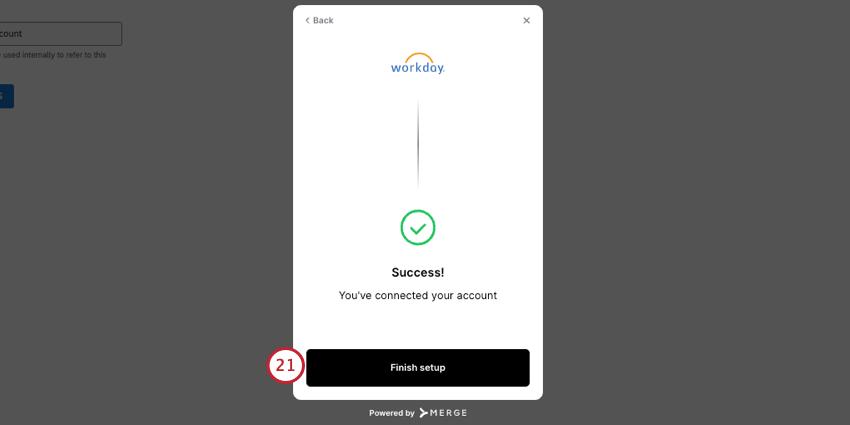
- 統合 HRIS (Workday) アカウントを選択します。
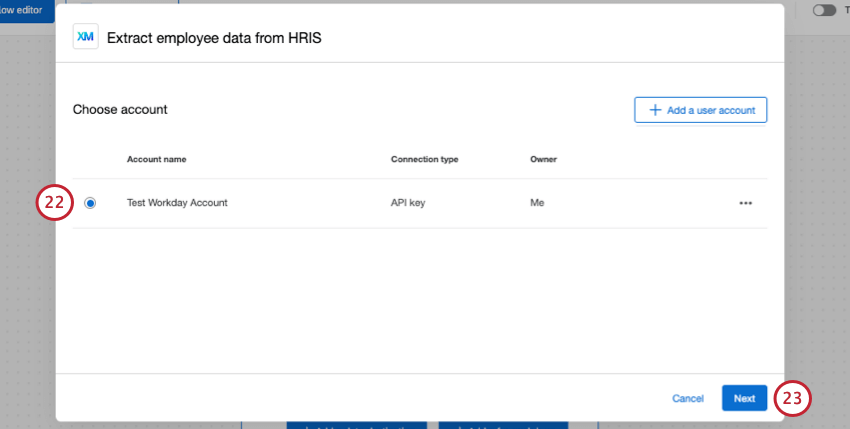
- [次へ]をクリックします。
- 移行先(従業員ディレクトリ)に引き継ぎたい現場社員を選択します。
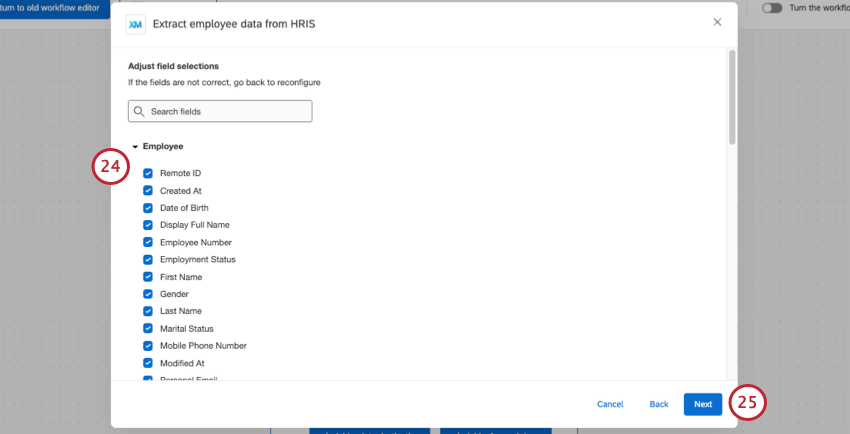 Qtip:フィールド名がなかったり、間違っていることに気づいたら、HRIS接続を編集してください。他のステップを完了することなく、そのままフィールドマッピングに進むことができます。
Qtip:フィールド名がなかったり、間違っていることに気づいたら、HRIS接続を編集してください。他のステップを完了することなく、そのままフィールドマッピングに進むことができます。 - [次へ]をクリックします。
- 変更を保存します。
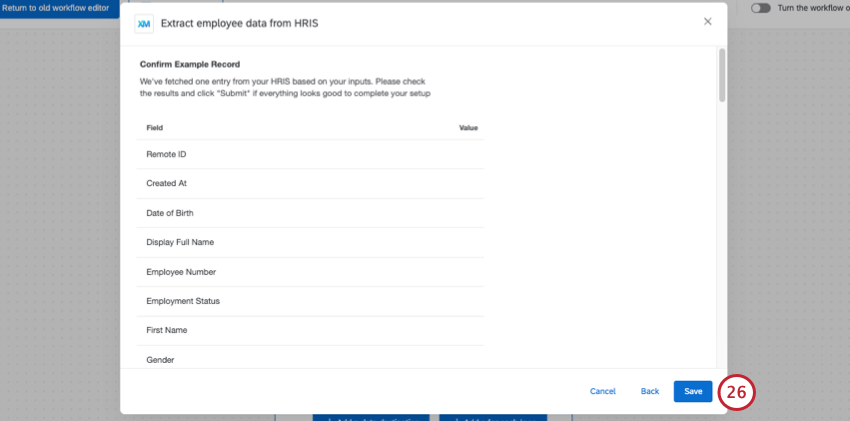
- ワークフローを完成させる。
ワークフローの完成
HRISから従業員データを抽出するタスクを設定したら、次は従業員データの保存先を選択します。
- 必要であれば、オプションでデータ変換を追加することもできる。
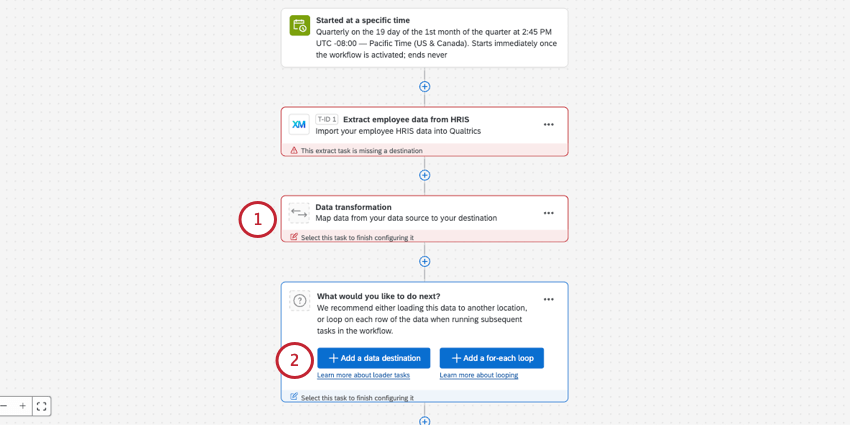
- Add a data destinationを選択する。
- 従業員ディレクトリのアップロードを自動化する場合は、Load Users into EX Directoryタスクを使用することをお勧めします。リンク先のサポートページの手順に従って、ワークフローを完成させてください。
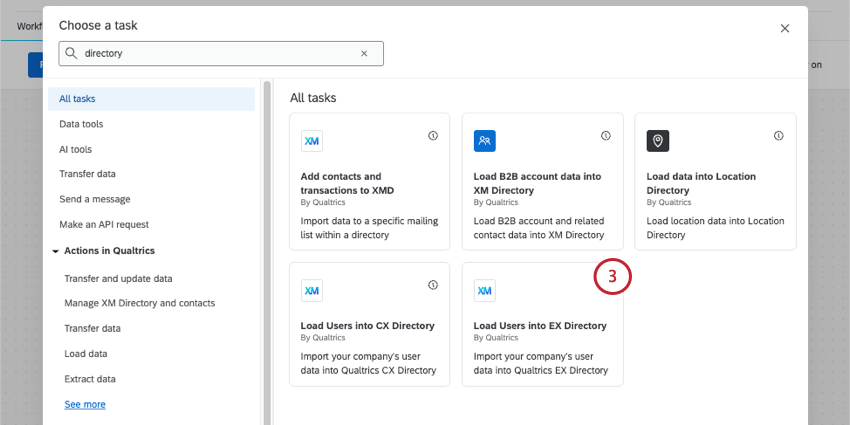
- ワークフローがアクティブになると、従業員アップロードの自動化が選択したスケジュールで実行されます。
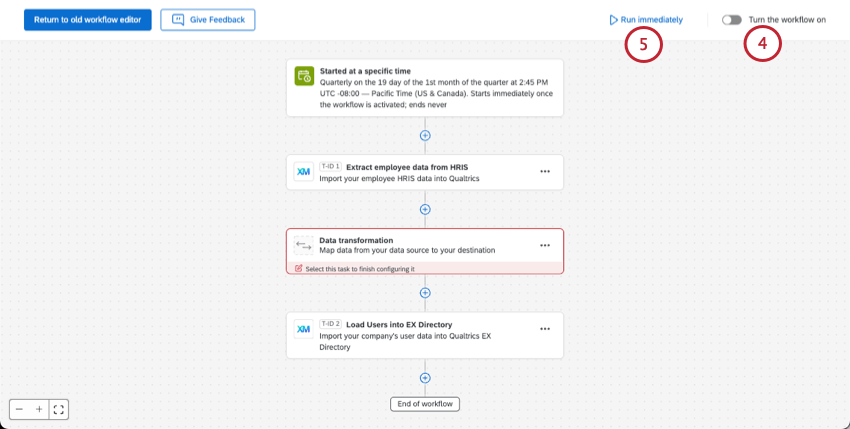
- また、スケジュールに関係なく、ワークフローをすぐに実行することもできます。(これは任意である)。
サポートされるHRIS接続
HRISから従業員データを抽出するタスクでは、接続可能な約50のHRISプラットフォームを提供します。以下は強調表示のリストである。これらのプラットフォームの認証機能について質問がある場合は、それぞれの名前をクリックして、それぞれのウェブサイトへ移動してください。
- バンブーHR
- デイフォース(セリディアン)
- ファクトリアル
- Googleワークスペース
- ヒボブ
- マイクロソフト・エントラ
- すなわち
- オクタ
- ワンログイン
- ペイロシティ
- プロライアント
- スクエア・ペイロール
- UKGプロ
- UKGプロWFM
- UKGレディ
- ワークデイ
- SAPサクセスファクターズ
Qtip:HRISからの従業員データの抽出タスクは、SuccessFactorsのカスタムオブジェクトをまだサポートしていません。別の方法として、カスタムオブジェクトをサポートするSuccessFactorsから従業員データを抽出するように設計されたタスクがあります。
HRIS接続とマッピングの編集
ワークフローの HRIS 接続の編集
既存のワークフローで[HRISから従業員データを抽出]タスクを編集することができます。こうすることで、マッピングを編集したり、接続を再同期したり、このタスクに他の変更を加えたりすることができる。
- HRISから従業員データを抽出するタスクをクリックします。
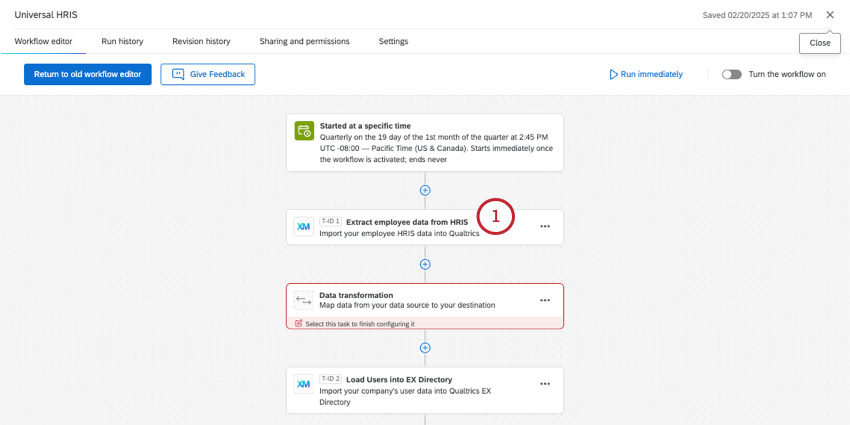
- 戻る」をクリックする。
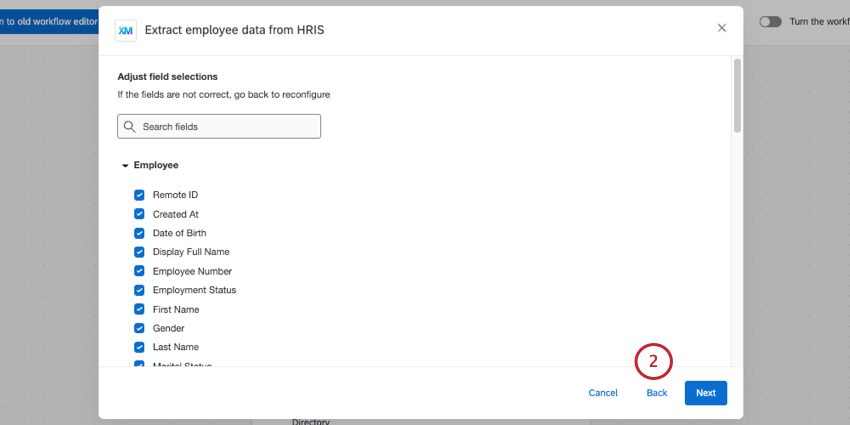
- HRISの次へ3つの点をクリックします。
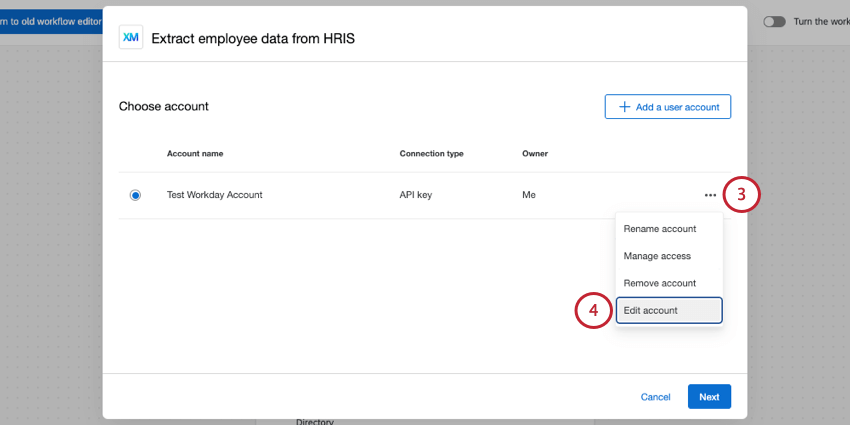
- アカウントの編集をクリックします。
- 再同期オプションは、最近HRISのデータフィールド設定を更新した場合や、すぐにデータをインポートする必要がある場合に便利です。このオプションは HRIS と Merge(タスクのサードパーティバックエンド)間でデータを同期します。データはワークフローのスケジュールでマージとクアルトリクス間で同期されます。
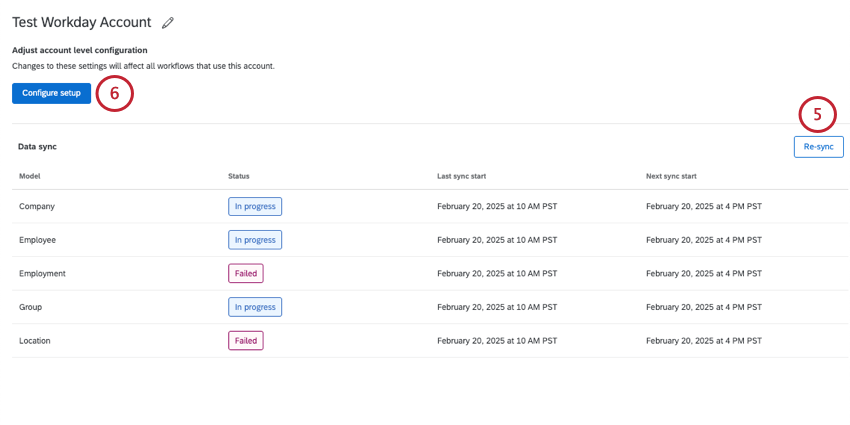 QTip:ワークフローをすぐに実行して、HRISとクアルトリクス間のデータを再同期することもできます。
QTip:ワークフローをすぐに実行して、HRISとクアルトリクス間のデータを再同期することもできます。 - Configure setup(セットアップの構成)」で、以下から選択できます:
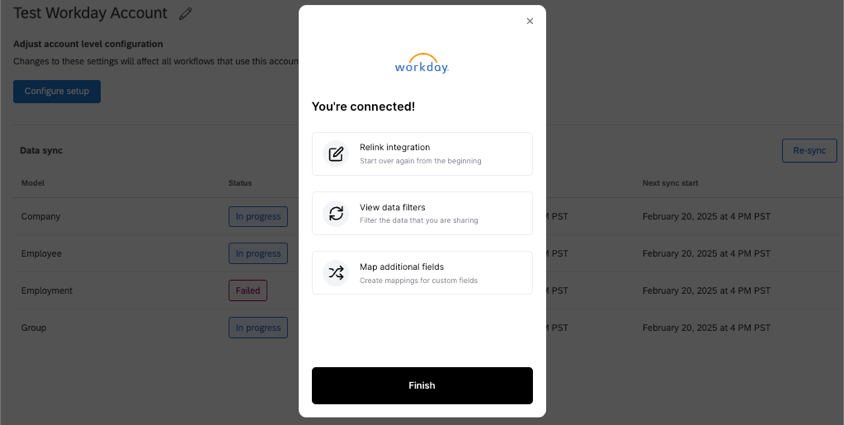
- 再リンク統合:HRISとの接続とログインをすべてやり直す。
- データフィルターを表示します:HRIS接続から取り込んだデータをフィルタリングします。Workday の場合、これは統合システム ID を提供するためにも使用されます。
- 追加フィールドのマッピング:カスタムフィールドのマッピングを作成または編集します。
ブランド管理者としてのアカウント・コネクションのマネージャー
他のエクステンションと同様に、ブランド管理者は接続されたHRISアカウントに編集を加えることができます。この拡張機能は、タスク「HRISから従業員データを抽出」と同じ名前です。
拡張機能の管理ページの以下のセクションを参照してください:
ここから、Extensions Adminページで、前のセクションで説明したのと同じ編集(再リンク、フィルター、マッピングフィールド)を行うこともできます。3つの点を選択し、アカウントを編集します。